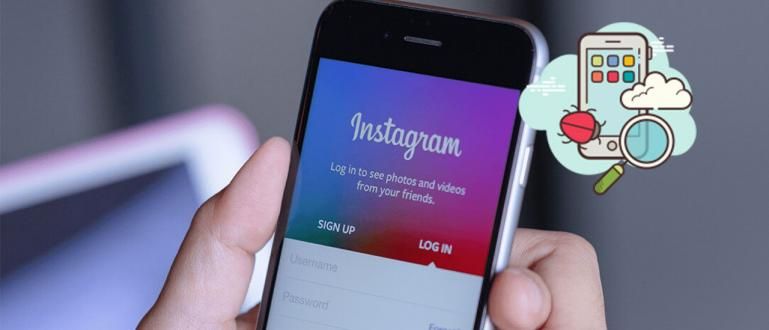আপনার পিসিতে Microsoft Office 2016/365 ইন্সটল করা আছে কিন্তু ট্রায়াল পিরিয়ড শেষ? এখানে, ApkVenue আপনাকে বলবে কিভাবে স্থায়ীভাবে নতুন অফিস 2016/265 2020 সক্রিয় করতে হয়।
এখানে কে কখনই মাইক্রোসফ্ট অফিস থেকে প্রোগ্রাম ব্যবহার করেনি? মাইক্রোসফট ওয়ার্ড, এক্সেল, পাওয়ারপয়েন্ট যাই হোক না কেন, এই প্রোগ্রামটি আমাদের জীবনের জন্য খুবই উপযোগী।
যাইহোক, Ms. অফিস, আপনাকে প্রথমে এই প্রোগ্রামটি সক্রিয় করতে হবে, গ্যাং। অন্যান্য অর্থপ্রদানের প্রোগ্রামগুলির মতো, অফিসটি শেষ হয়ে গেলে তা লক হয়ে যাবে বিচার.
জানতে চাইলে কিভাবে অফিস সক্রিয় করতে হয় 2016, 365, এবং অন্যান্য সিরিজ, আপনি সঠিক জায়গায় এসেছেন, গ্যাং। দীর্ঘ সময়ের জন্য অপেক্ষা করার পরিবর্তে, নীচের নিবন্ধটি পড়া ভাল!
কিভাবে অফিস 2016, 2019, ইত্যাদি সক্রিয় করবেন এবং কিভাবে স্থায়ীভাবে অফিস 365 সক্রিয় করবেন
একটি লক করা Microsoft Office আপনার জন্য কাজ সম্পূর্ণ করা কঠিন করে তুলবে। আপনি নথি সংরক্ষণ বা খুলতে পারবেন না, এবং একটি বিজ্ঞপ্তি আপনাকে প্রবেশ করতে বলছে পণ্য কী বা ক্রমিক সংখ্যা.
আপনি ব্যবহার করতে পারেন যে অফিস সিরিজ অনেক আছে. তা সত্ত্বেও, অফিস 2013, 2016 এবং 2019 সক্রিয় করার উপায় একই, গ্যাং হয়ে গেল। পার্থক্য শুধু সফটওয়্যারের বৈশিষ্ট্য।
মিস ছাড়াও অফিস, জাকা আপনাকে কিভাবে অফিস 365 সক্রিয় করতে হবে তাও বলবে, অথবা Ms-এর সদস্যতা নিতে হবে। একটি ফি জন্য অফিস. এটা দেখ!
মাইক্রোসফ্ট অ্যাকাউন্টের মাধ্যমে কীভাবে অফিস 365 সক্রিয় করবেন
Office 365 হল একটি Microsoft পণ্য পরিষেবা প্যাকেজ যার একটি ক্লাউড-কম্পিউটিং বিন্যাস রয়েছে। এর মানে হল যে আপনার শুধুমাত্র একটি ইন্টারনেট সংযোগ প্রয়োজন এবং আপনার উইন্ডোজে বিভিন্ন অফিস অ্যাপ্লিকেশন ইনস্টল করার প্রয়োজন নেই।
আপনি মাসিক বা বার্ষিক সাবস্ক্রিপশন ফি প্রদান করে অফিস 365 পরিষেবা ব্যবহার করতে পারেন। অফিস 365 প্রায়ই অফিসে ব্যবহার করা হয় কারণ এটি একসাথে বেশ কয়েকটি কম্পিউটারের জন্য ব্যবহার করা যেতে পারে।
আপনি যখন একটি নতুন ল্যাপটপ কেনেন, আপনি সাধারণত প্রথম বছরের জন্য একটি Office 365 লাইসেন্স পান৷ মাইক্রোসফ্ট অ্যাকাউন্টে অফিস 365 কীভাবে সক্রিয় করবেন তা এখানে।
প্রথমত, সাইটে গিয়ে প্রথমে আপনাকে অফিস 365 পরিষেবা কিনতে হবে মাইক্রোসফট. আপনি একটি নতুন Microsoft অ্যাকাউন্ট তৈরি করতে পারেন বা আপনার পুরানো Microsoft অ্যাকাউন্টের মাধ্যমে Office 365 কিনতে পারেন।
একবার আপনি একটি Office 365 অ্যাকাউন্ট কেনা শেষ করলে, আপনার পিসি বা ল্যাপটপে থাকা Microsoft Office পণ্যটি খুলুন।
বোতামে ক্লিক করুন সক্রিয় করুন Ms-এ Office 365 অ্যাক্টিভেশন শুরু করতে একটি লক আইকন সহ। অফিস।

- একটি Office 365 অ্যাকাউন্ট ব্যবহার করে লগইন বিকল্পে ক্লিক করুন৷ তারপর, Office 365 কেনার জন্য আপনি পূর্বে নিবন্ধিত Microsoft অ্যাকাউন্টটি লিখুন৷

- যেহেতু Office 365 1টির বেশি কম্পিউটারে ব্যবহার করা যেতে পারে, তাই নিশ্চিত করুন যে আপনার কাছে এখনও একটি কম্পিউটার স্লট আছে যা আপনার Office 365 অ্যাকাউন্টে নিবন্ধিত হতে পারে৷ অন্যথায়, আপনি অন্য পিসিতে Office 365 অক্ষম করতে পারেন৷

প্রোগ্রামে প্রোডাক্ট কোডের মাধ্যমে অফিস 2016, 2019, 2013, ইত্যাদি কীভাবে সক্রিয় করবেন
একটি Office 365 অ্যাকাউন্ট ব্যবহার করার পাশাপাশি, এর মাধ্যমে অফিস সক্রিয় করার একটি উপায়ও রয়েছে: পণ্য কী, দল। পদ্ধতি উপরের মত একই, শুধুমাত্র ধাপে সামান্য পার্থক্য আছে।
এই নিবন্ধে, ApkVenue Ms এর সাথে একটি উদাহরণ দেবে। ওয়ার্ড 2019। এখানে Ms-এ প্রোডাক্ট কোডের মাধ্যমে অফিস 2019 সক্রিয় করতে হয়। অফিস:
একটি প্রোগ্রাম খুলুন Ms. আপনার পিসি/ল্যাপটপে ইনস্টল করা অফিস।
শুরু পৃষ্ঠায়, বোতামে ক্লিক করুন সক্রিয় করুন যা লক আইকন ব্যবহার করে।

- বোতাম নির্বাচন করুন পণ্য কী লিখুন পরবর্তী মেনুতে। আপনি Ms কিনলে আপনি এই পণ্য কী পাবেন। খুচরো অফিস। আপনি Ms কিনতে পারেন. ইকমার্স অ্যাপ্লিকেশনের মাধ্যমে অফিস।

- তালিকাভুক্ত কলামে 25 সংখ্যার পণ্য কী লিখুন। তারপর, নামের বক্সে অনলাইন রিডিম ক্লিক করুন একটি অ্যাকাউন্টে এই কী যোগ করুন.

- অফিস অ্যাক্টিভেশনের জন্য আপনার Microsoft অ্যাকাউন্টের আইডি লিখুন। আপনার যদি একটি না থাকে তবে আপনি বিকল্পগুলির মাধ্যমে একটি তৈরি করতে পারেন একটি নতুন অ্যাকাউন্ট তৈরি করুন.

- সবকিছু হয়ে গেলে, ফিনিশ অ্যাক্টিভেশনে ক্লিক করুন তারপর আপনার পিসি/ল্যাপটপে অফিস এখন সক্রিয় হয়েছে।
সাইটে প্রোডাক্ট কোডের মাধ্যমে অফিস 2016, 2019, 2013, ইত্যাদি কীভাবে সক্রিয় করবেন
পরবর্তী বিকল্পটি হল কিভাবে Microsoft সাইটে প্রোডাক্ট কোডের মাধ্যমে অফিস সক্রিয় করা যায়। আপনার পিসি/ল্যাপটপে Microsoft Office অ্যাপ্লিকেশন ইনস্টল না থাকলে আপনি এই বিকল্প বিকল্পটি ব্যবহার করতে পারেন।
অফিস 2010 সক্রিয় করার উপায়, কিভাবে অফিস 2013 সক্রিয় করতে হয়, বা কিভাবে Microsoft Office 2016 সক্রিয় করতে হয় তা খুঁজতে বিরক্ত করার দরকার নেই কারণ এই পদ্ধতিটি প্রোগ্রামের যেকোনো সংস্করণে ব্যবহার করা যেতে পারে।
সাইটে যান //setup.office.com/ আপনার পছন্দের ব্রাউজার অ্যাপ্লিকেশনে। এছাড়াও আপনি Ms-এর জন্য একটি পণ্য লাইসেন্স কিনতে এই সাইটে যেতে পারেন। যে কোন অফিস।
পছন্দ করা সাইন ইন করুন, তারপর আপনার Microsoft অ্যাকাউন্ট আইডি এবং পাসওয়ার্ড লিখুন।
আপনি বিকল্পগুলিতে ক্লিক করে একটি নতুন Microsoft অ্যাকাউন্ট তৈরি করতেও বেছে নিতে পারেন একটি নতুন অ্যাকাউন্ট তৈরি করুন.

- আপনার ইতিমধ্যেই 25 সংখ্যার পণ্য কোডটি লিখুন। শেষ হলে, পরবর্তী নির্বাচন করুন।

পছন্দ করা অঞ্চল যে দেশে আপনি চান, তারপর ক্লিক করুন পরবর্তী.
তুমি পছন্দ করতে পারো স্বয়ংক্রিয় পুনর্নবীকরণ সবুজ না হওয়া পর্যন্ত বোতামটি স্লাইড করে। আপনি যদি এই বিকল্পটি সক্রিয় করেন, তাহলে আপনাকে অবশ্যই একটি ক্রেডিট কার্ড নম্বর লিখতে হবে। Next ক্লিক করুন।
সম্পন্ন!
KMSPico-এর মাধ্যমে বিনামূল্যে অফিস 2016, 2019, 2013 ইত্যাদি কীভাবে সক্রিয় করবেন
শেষ পদ্ধতিটি একটি অবৈধ পদ্ধতি কারণ এটি একটি তৃতীয় পক্ষের প্রোগ্রাম ব্যবহার করে যার নাম KMSPico অফিস 2016, 2019, 2010 বা 2013 সক্রিয় করতে। এইভাবে, আপনাকে কিনতে হবে না পণ্য কী যা ব্যয়বহুল।
যাইহোক, আপনাকে জানতে হবে যে ApkVenue আপনাকে এই প্রোগ্রামটি ব্যবহার করার জন্য সুপারিশ করে না কারণ এটি কপিরাইট লঙ্ঘন করে এবং আপনাকে আইনের সাথে সমস্যায় ফেলতে পারে।
KMSPico হল একটি অ্যাক্টিভেটর প্রোগ্রাম যা আপনি অফিস এবং অপারেটিং সিস্টেম সক্রিয় করতে ব্যবহার করতে পারেন উইন্ডোজ. KMSPico ব্যবহার করে বিনামূল্যে অফিসকে কীভাবে সক্রিয় করবেন তা এখানে রয়েছে:
আপনার কম্পিউটারে থাকা অ্যান্টিভাইরাসটি বন্ধ করুন।
ওয়েবসাইট খুলে সর্বশেষ KMSPico ডাউনলোড করুন //official-kmspico.com/.

ফাইল নিষ্কাশন KMSPico আপনি চান ডিরেক্টরিতে.
KMSPico ফাইলটিতে ডান-ক্লিক করুন, তারপর নির্বাচন করুন প্রশাসক হিসাবে চালান.
অফিস সক্রিয় করার বিকল্পটি নির্বাচন করুন। প্রক্রিয়াটি সম্পূর্ণ না হওয়া পর্যন্ত অপেক্ষা করুন।

এটি Office 2016, 2013, 2016, 2019, এবং এমনকি 365 সক্রিয় করার উপায়গুলির একটি সংগ্রহ৷ যদিও পণ্যগুলি ভিন্ন হয়, সেগুলি একই পদ্ধতি ব্যবহার করে সমাধান করা যেতে পারে৷
জাকার অন্যান্য আকর্ষণীয় নিবন্ধে আবার দেখা হবে। প্রদত্ত কলামে একটি মন্তব্য আকারে একটি মন্তব্য করতে ভুলবেন না.
এছাড়াও সম্পর্কে নিবন্ধ পড়ুন টেক হ্যাক বা থেকে অন্যান্য আকর্ষণীয় নিবন্ধ প্রমেশ্বর পদ্মনাবা